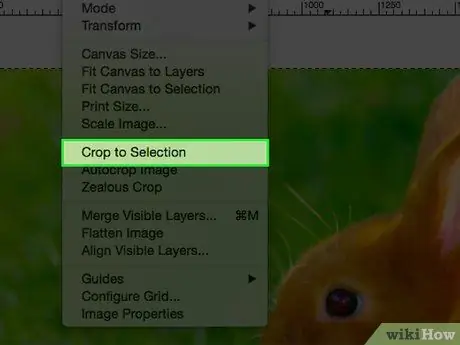- Avtor Jason Gerald [email protected].
- Public 2024-01-11 03:48.
- Nazadnje spremenjeno 2025-01-23 12:44.
Včasih želite le določen del posnete fotografije. Morda ste tudi prosili nekoga drugega, naj naredi vašo fotografijo, toda naredil je fotografijo velike dvorane in Ti stoji na sredini (seveda boste na fotografiji videti zelo majhni). Preberite ta članek, če želite izvedeti, kako obrezati sliko z Gimpom.
Korak
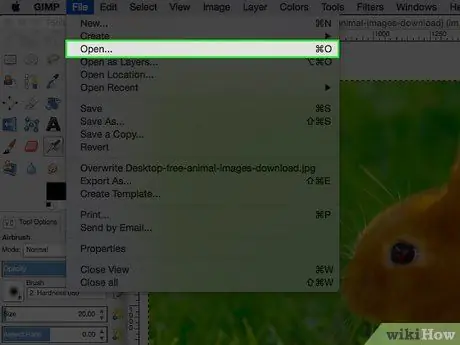
Korak 1. Odprite sliko, ki jo želite urediti
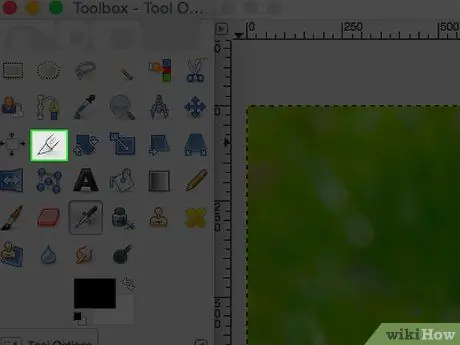
Korak 2. Kliknite orodje za rezanje v oknu Gimp
Ta orodja so označena z ikono noža X-Acto.
Ko kliknete, bo pod vsemi ikonami orodne vrstice prikazan izbor rezalnih orodij
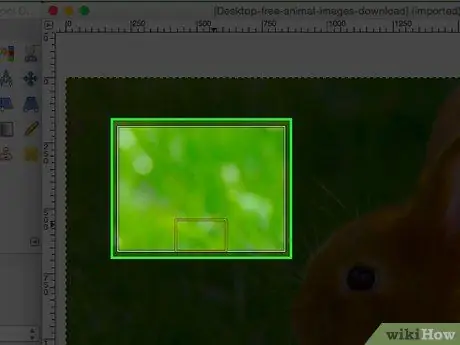
Korak 3. Če niste prepričani, kako natančno obrezati želeno sliko, najprej začnite z izbiro in si oglejte rezultate
Vedno lahko razveljavite že izvedeno dejanje. V načinu obrezovanja lahko izbirate tako, da kliknete na območje, ki naj bi bilo glavno/sredino izbora, in kazalec povlečete navzven. S tem korakom bo glavni predmet prikazan (bolj ali manj) v središču obrezane slike, ko bo glavna slika pozneje obrezana.
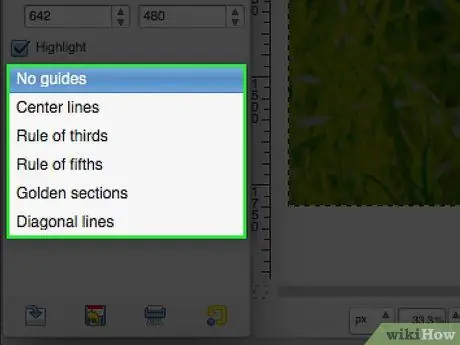
Korak 4. Če želite, uporabite vodilo za rezanje
Dobite lahko osnovne vodnike, ki se uporabljajo v umetnosti in fotografiji.
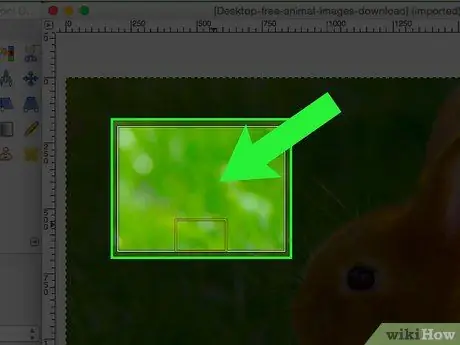
Korak 5. Dvokliknite izbrano območje, ko ga definirate
Metoda 1 od 1: Izbirna metoda
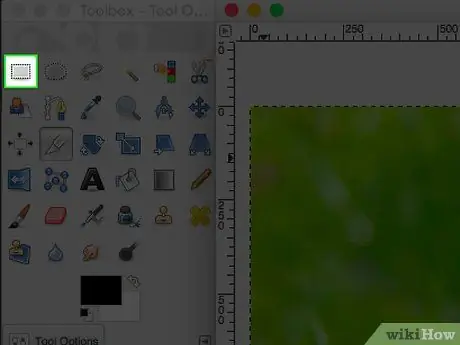
Korak 1. Uporabite izbirno orodje, okroglo, pravokotno ali katero koli drugo obliko